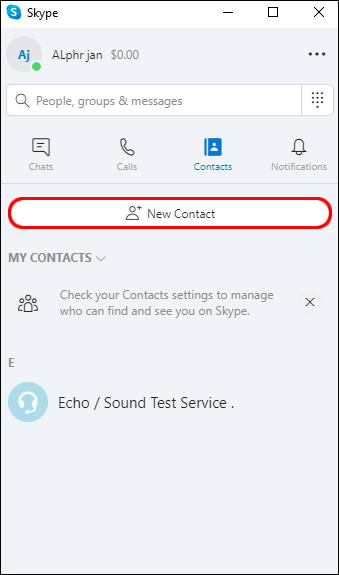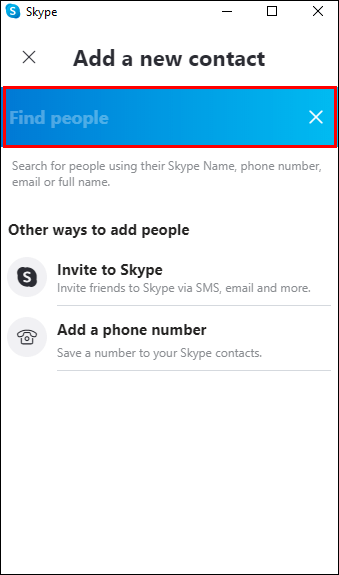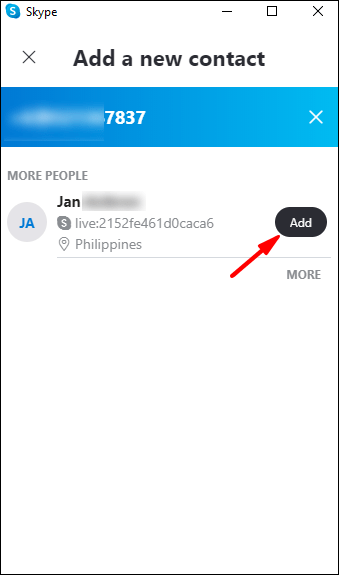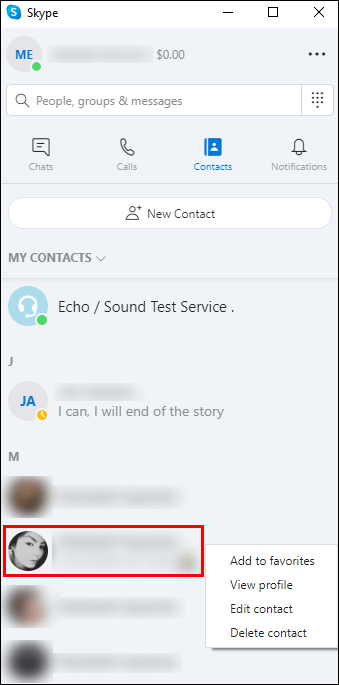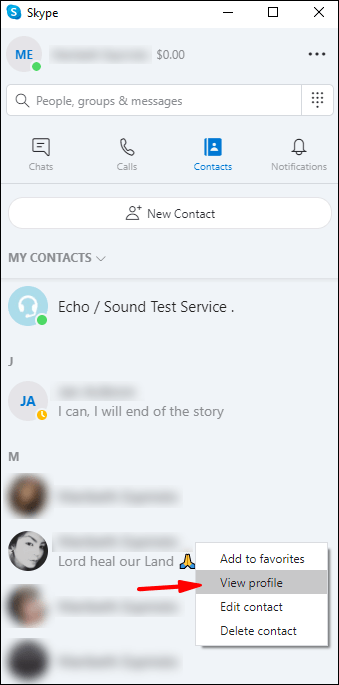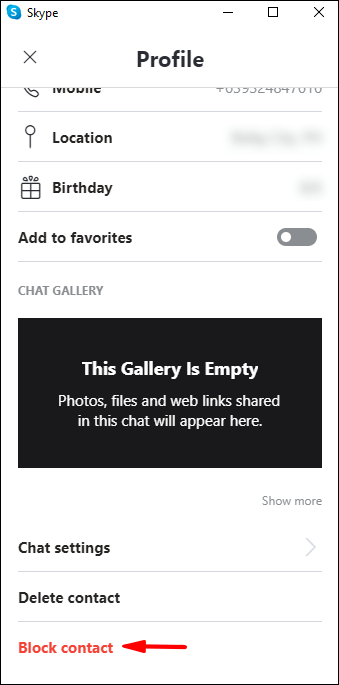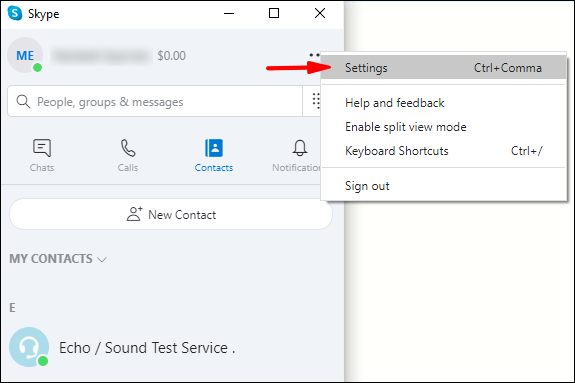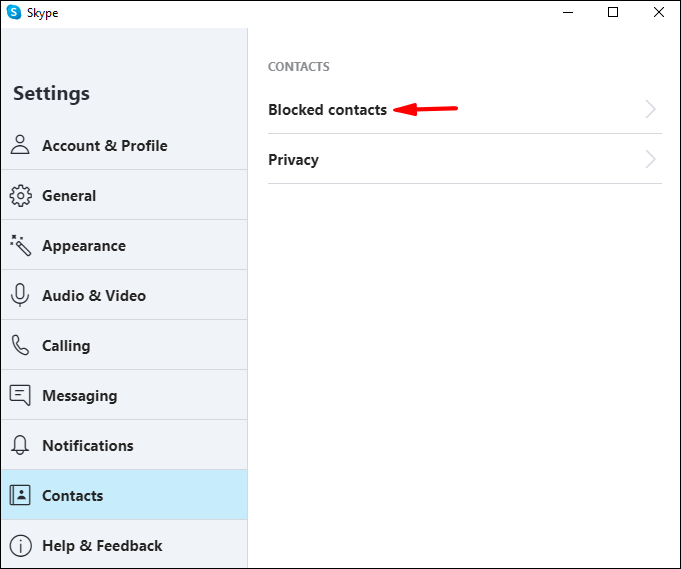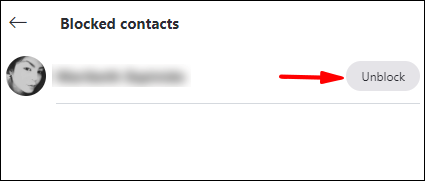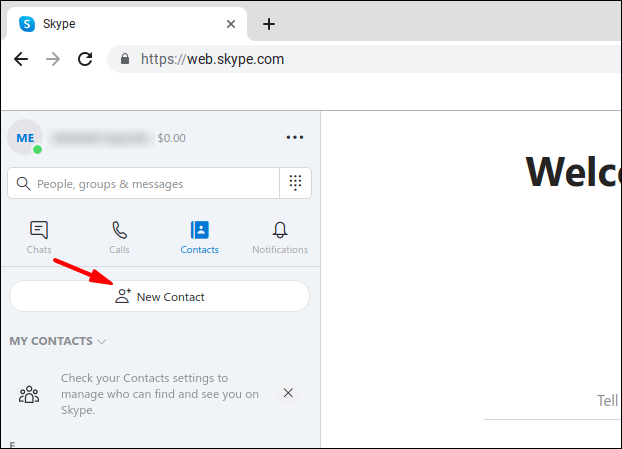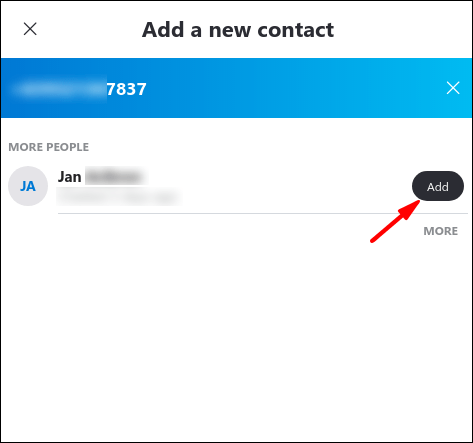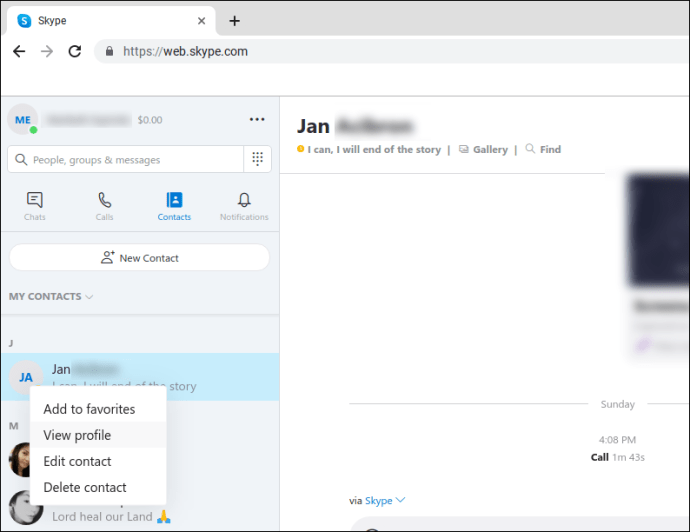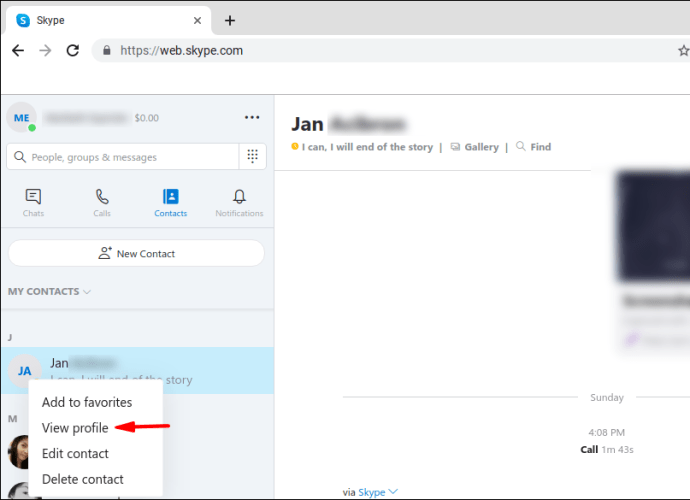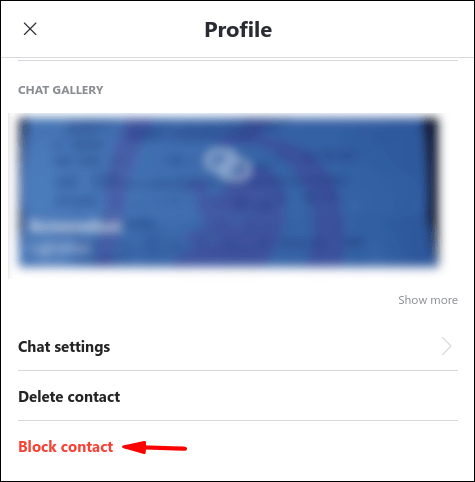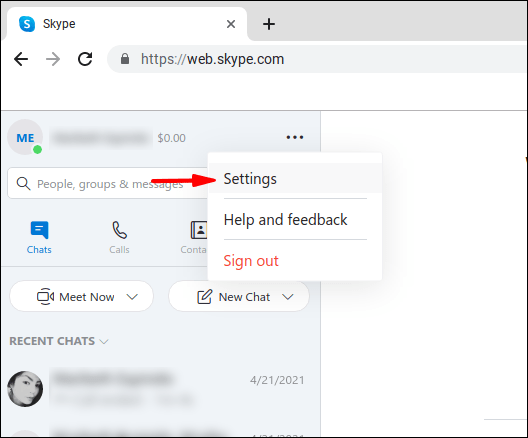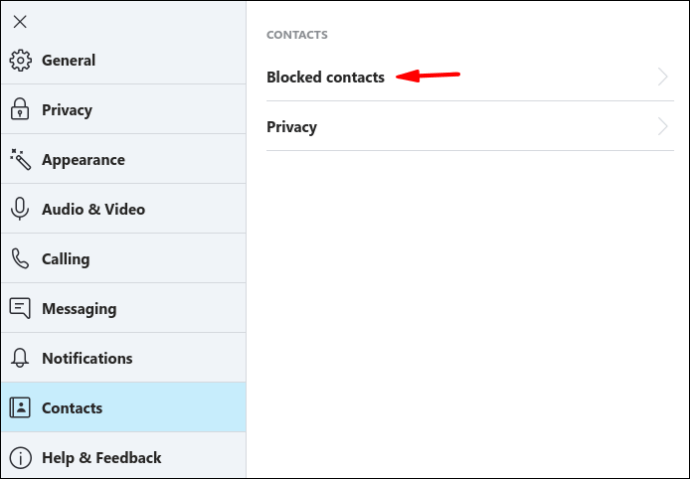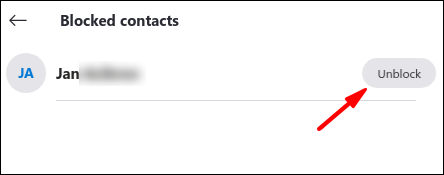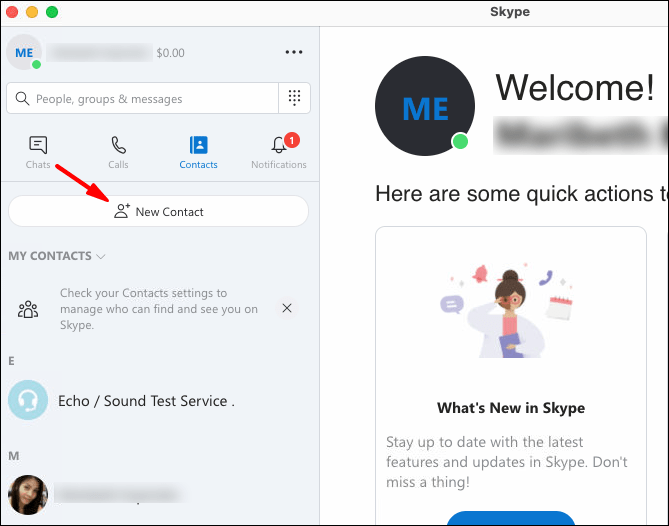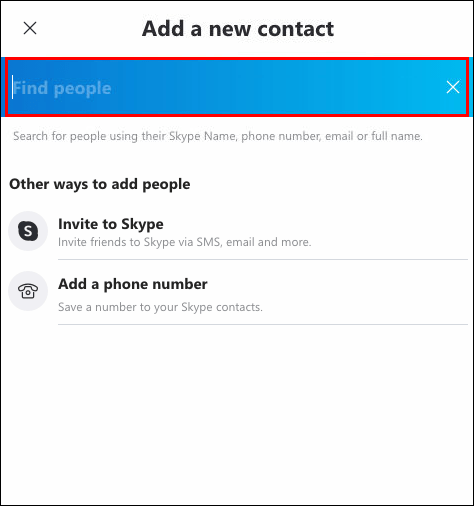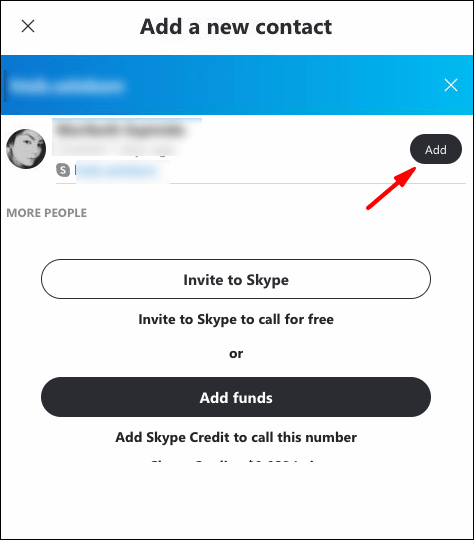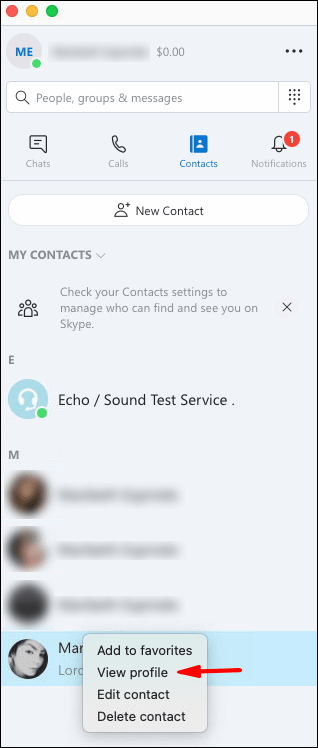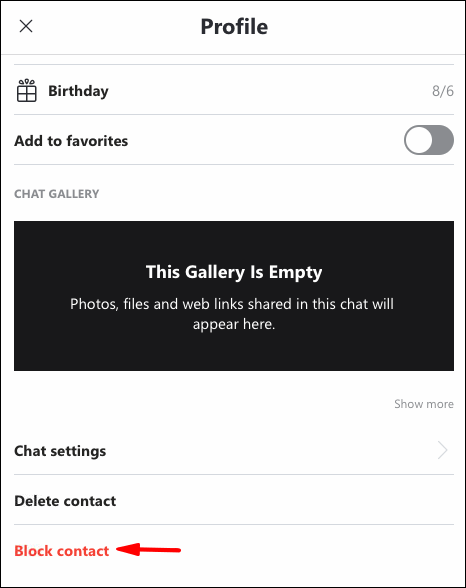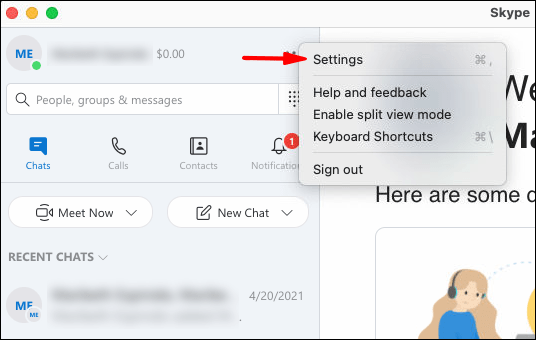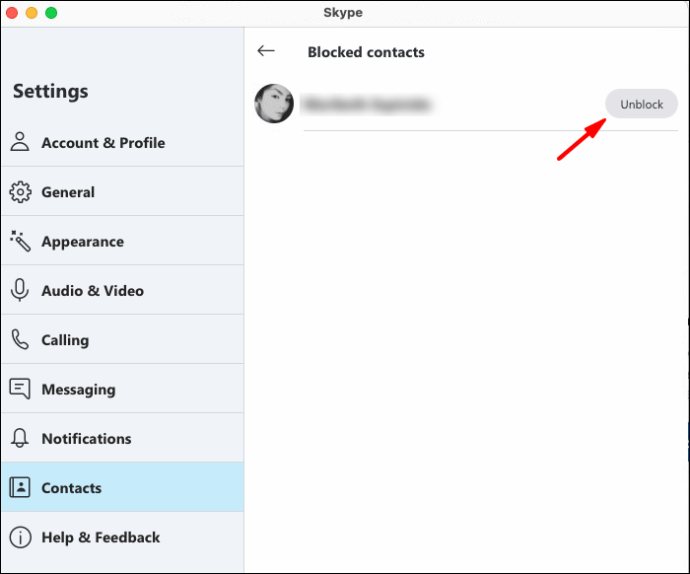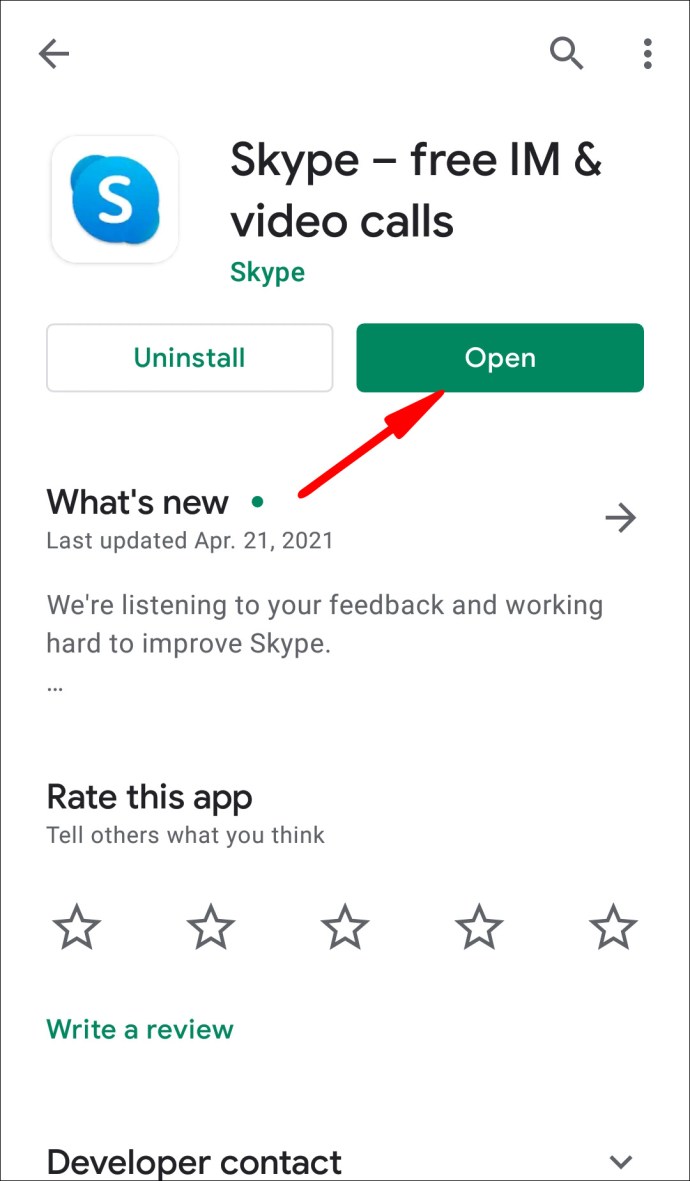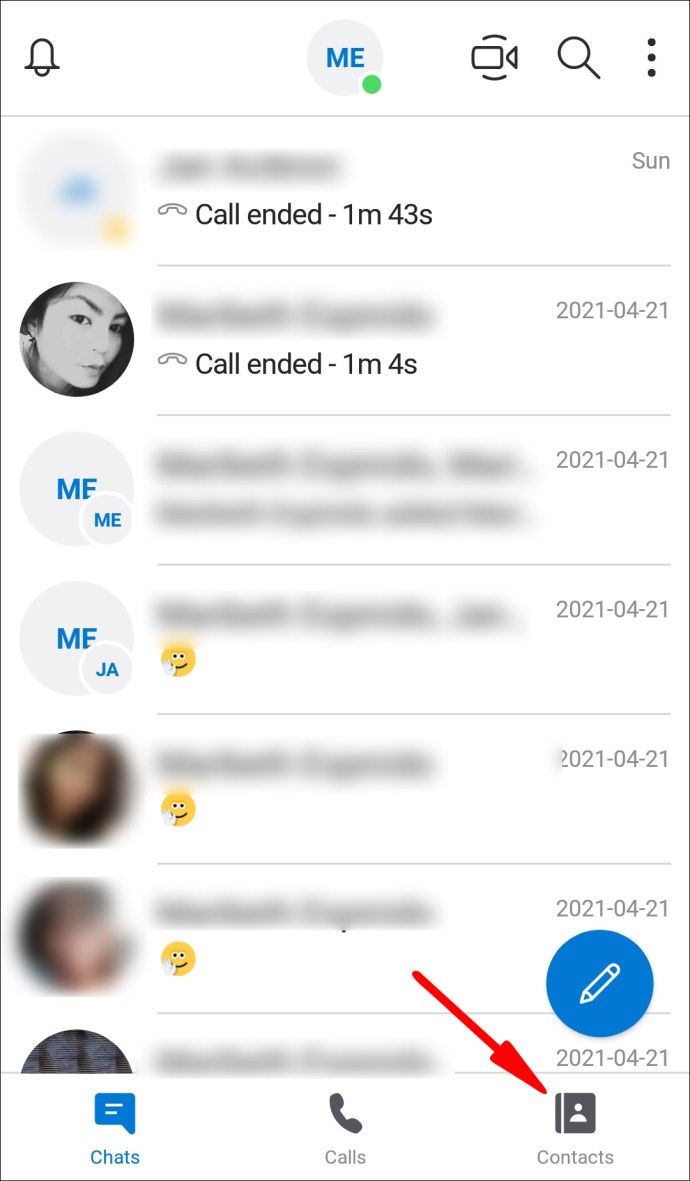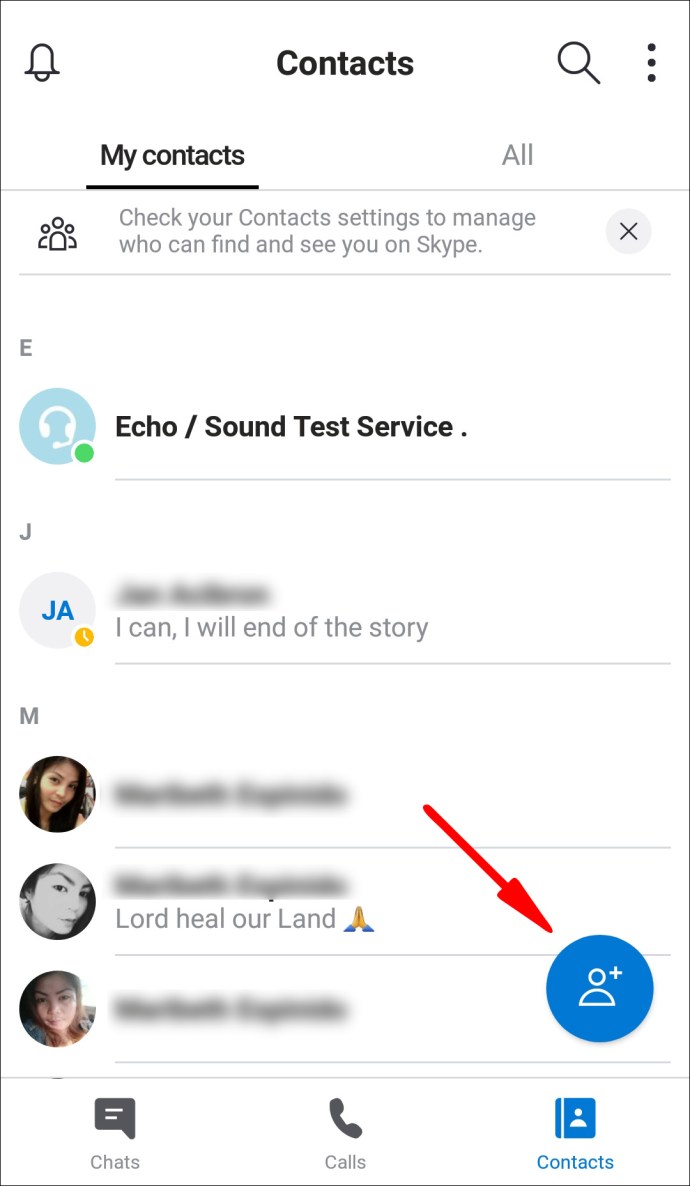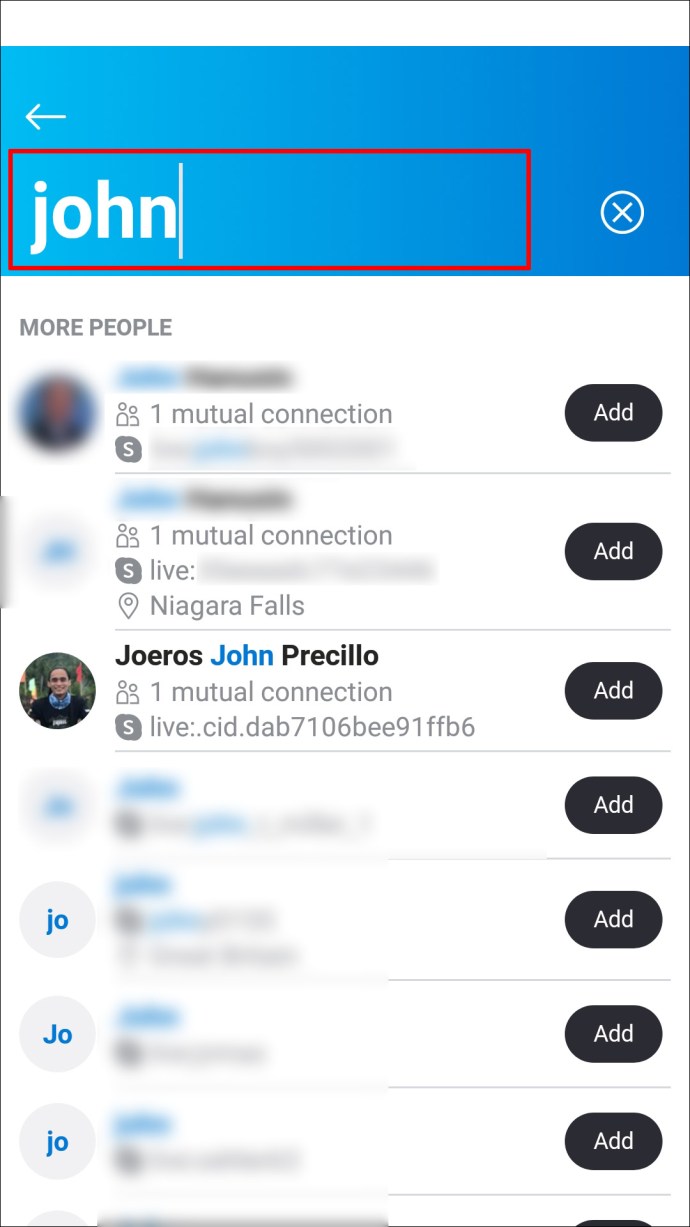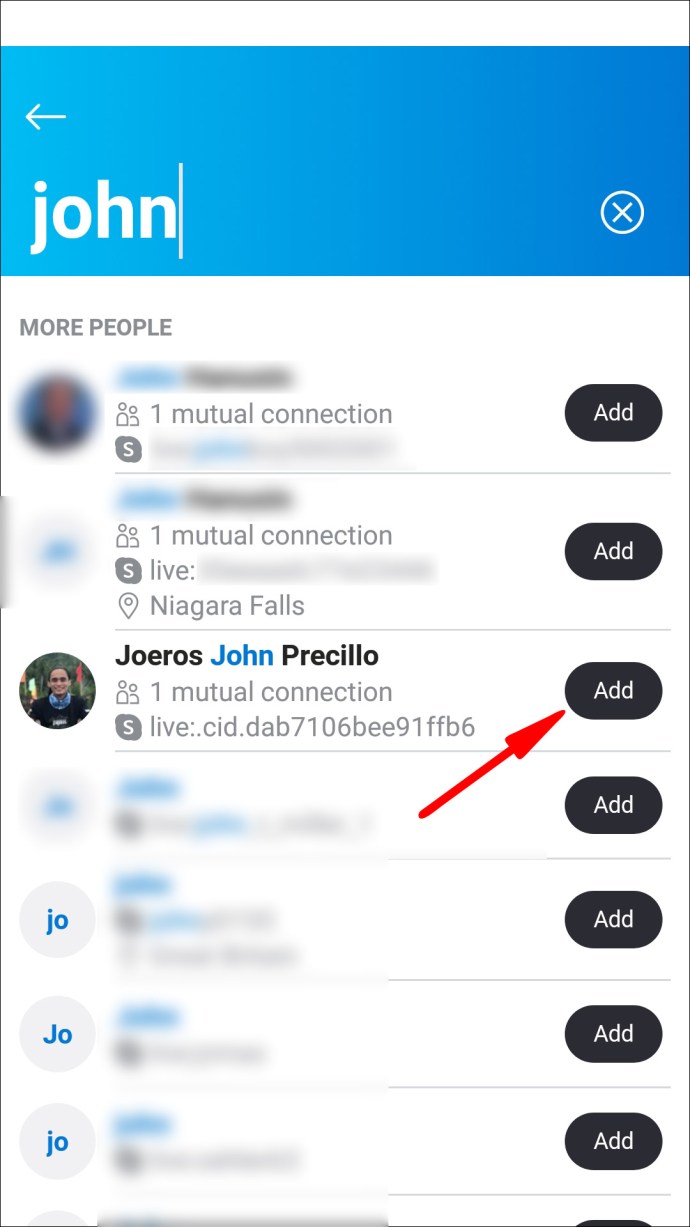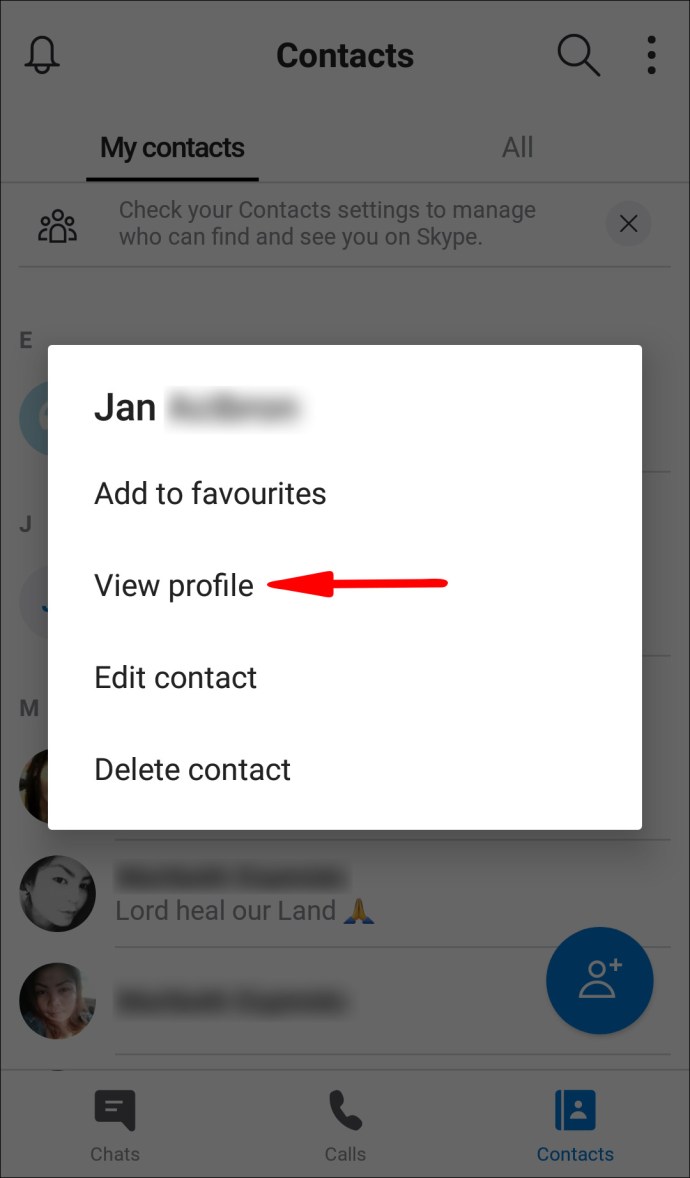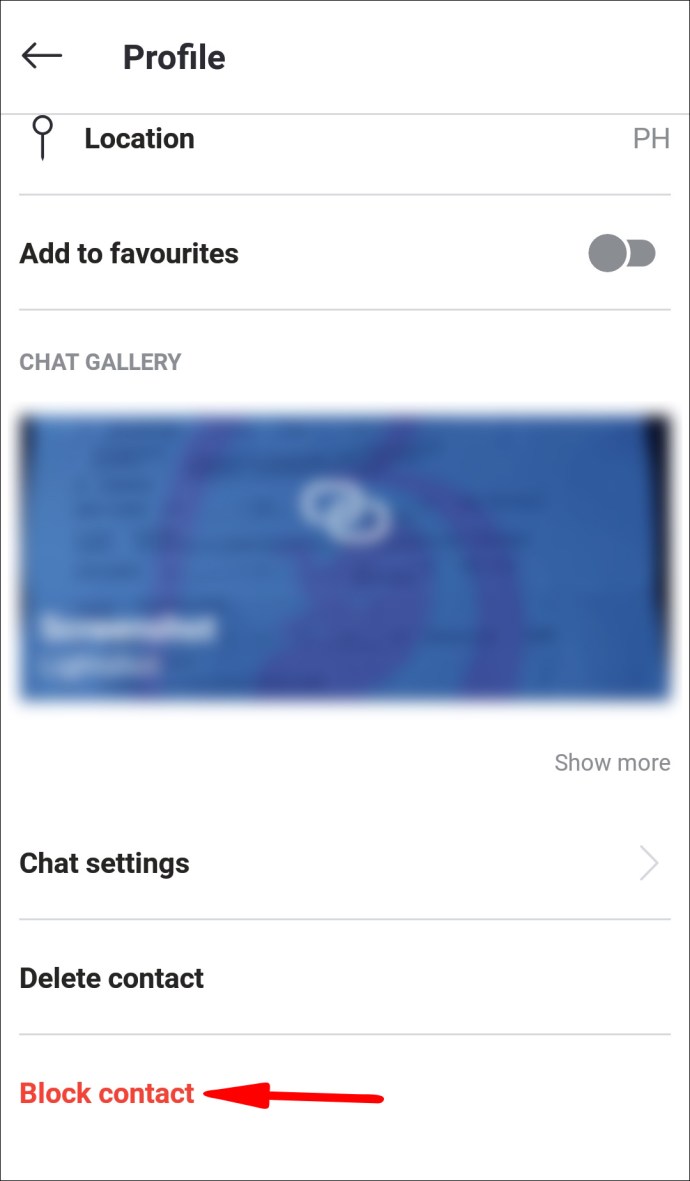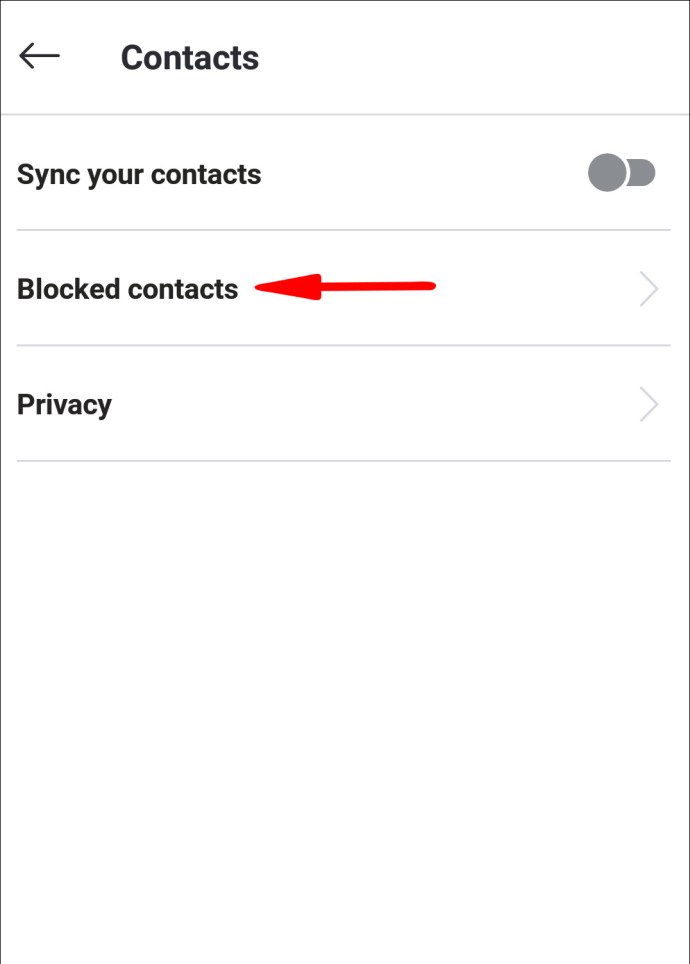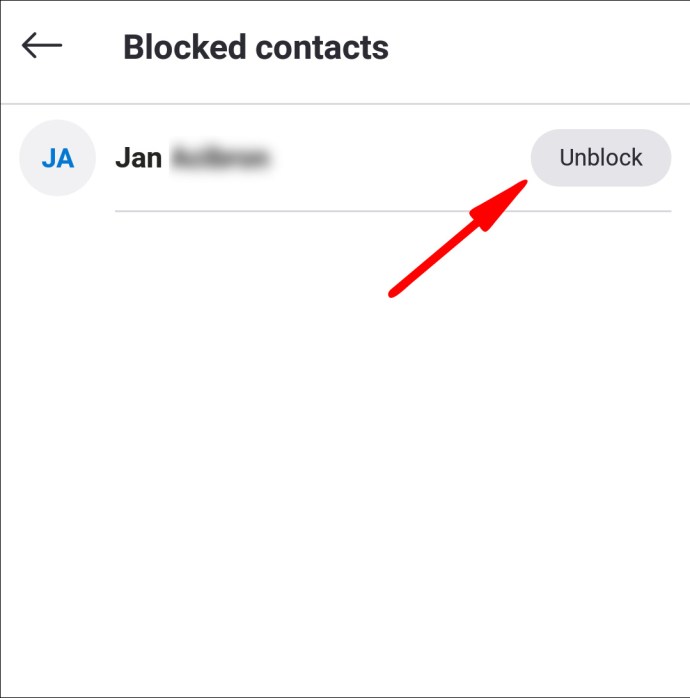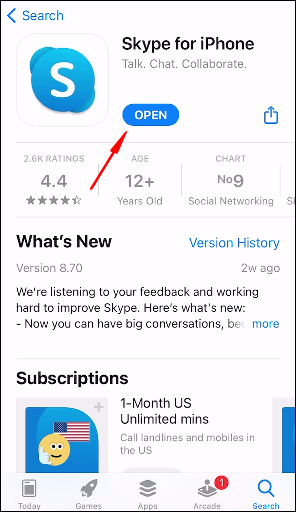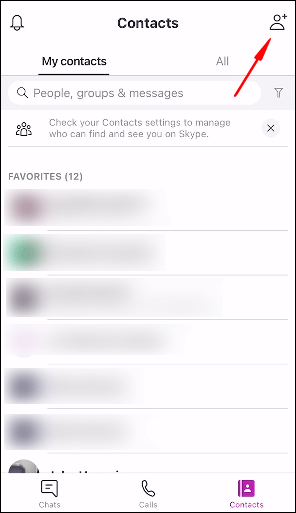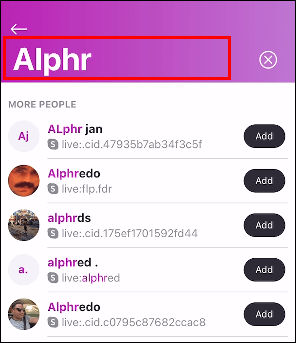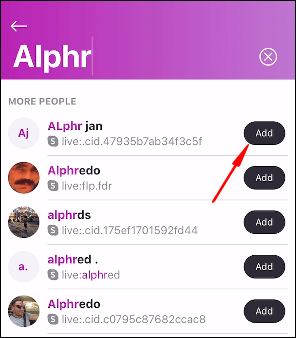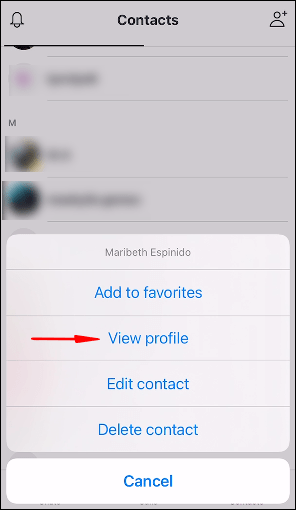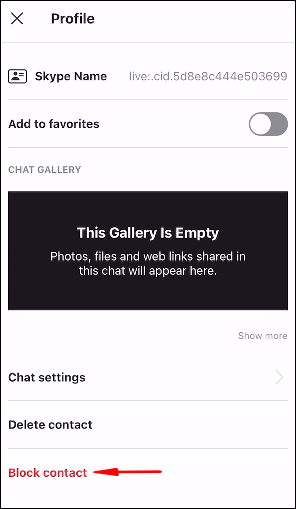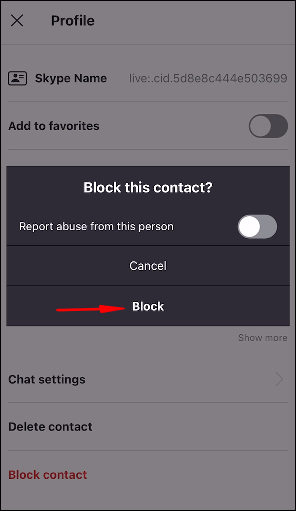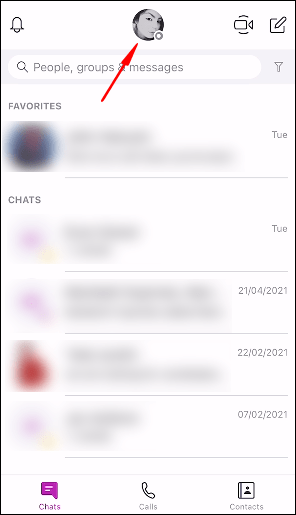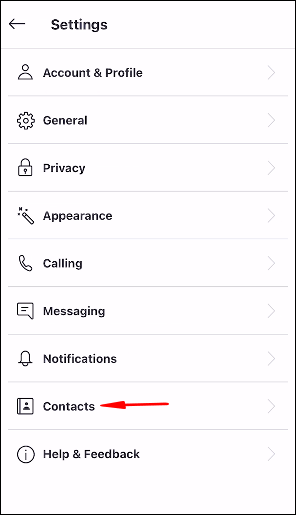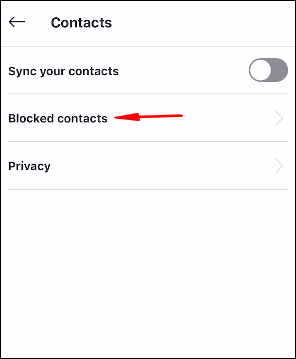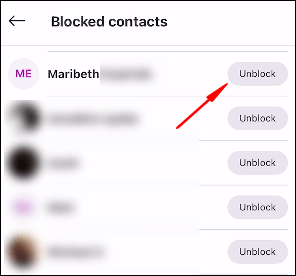Si acaba de comenzar a usar Skype y necesita saber cómo agregar un contacto, lo guiaremos a través de los pasos para lograrlo en esta guía.
Además, le mostraremos cómo bloquear, desbloquear y eliminar contactos usando varios sistemas operativos y dispositivos móviles.
¿Cómo agregar un contacto en Skype en una PC con Windows?
Para agregar un nuevo contacto personal a su lista de contactos de Skype usando Windows:
- Acceda a su cuenta de Skype, luego haga clic en el botón "+ Contacto"> "Agregar nuevo contacto".
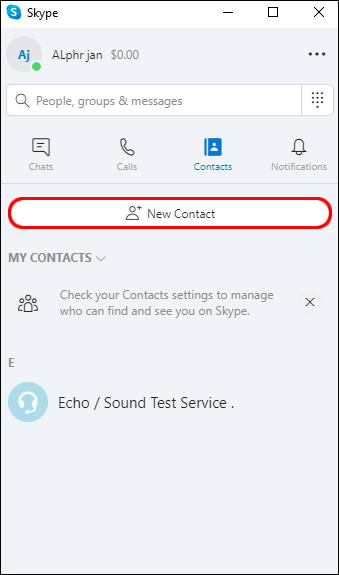
- Compruebe si la persona que desea agregar aparece en la lista de contactos sugeridos que se muestra. Si es así, haga clic en el botón "Agregar" junto a su nombre.
- De lo contrario, en la parte superior de la página, la barra azul le pedirá el nombre de Skype, el correo electrónico y el número del contacto que desea agregar. Ingrese los detalles que tiene.
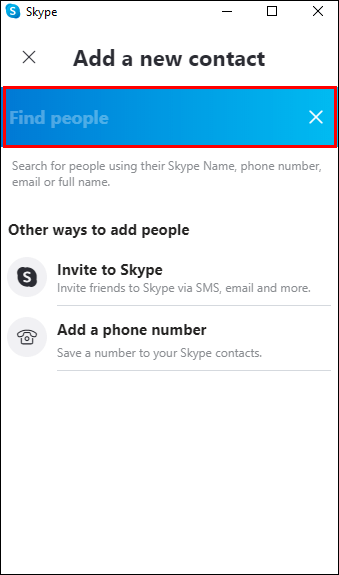
- Ahora verá otra lista de sugerencias; seleccione "Agregar" para la persona correspondiente.
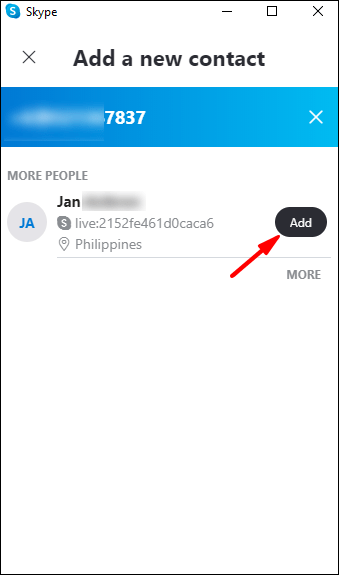
- Este registro ahora se agregará como uno de sus contactos de Skype.
Para bloquear un contacto de Skype:
- Desde la pestaña "Chats" o "Contactos", haz clic y mantén presionado o haz clic con el botón derecho en el contacto que deseas bloquear.
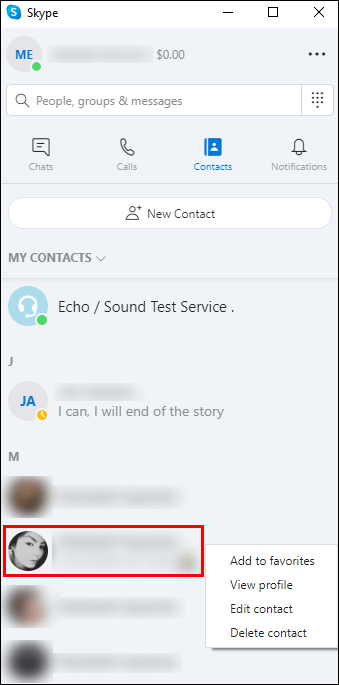
- Seleccione "Ver perfil".
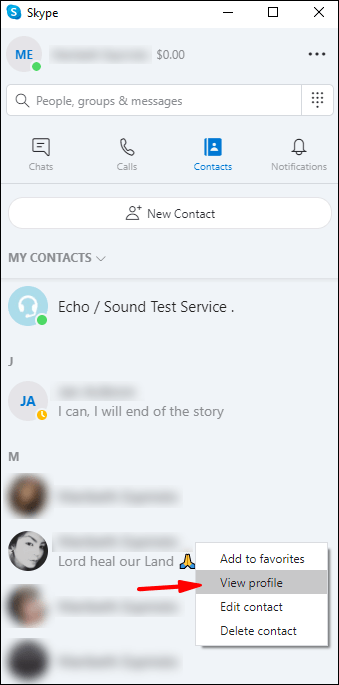
- En la parte inferior de su perfil, seleccione "Bloquear contacto".
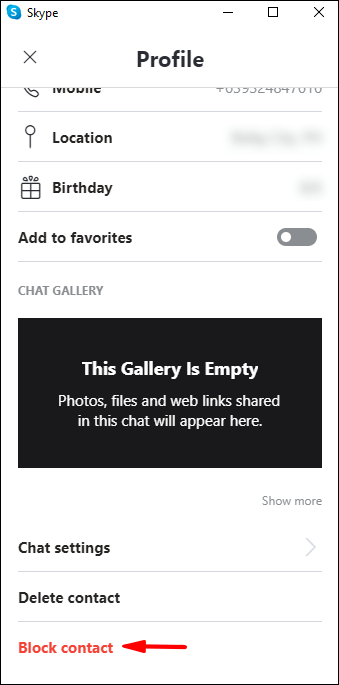
Para desbloquear un contacto de Skype:
- Haz clic en tu foto de perfil o tus iniciales.
- Haga clic en el icono "Configuración".
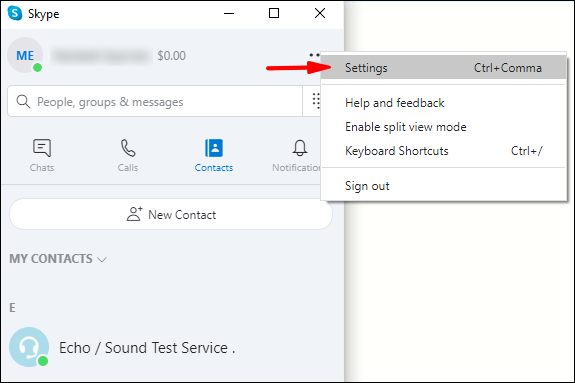
- Seleccione "Contactos" y luego "Contactos bloqueados".
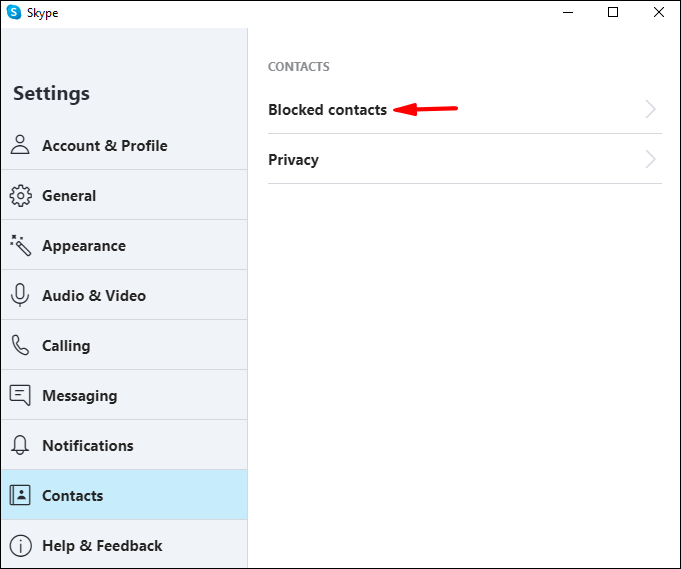
- Junto al contacto que desea desbloquear, haga clic en el botón "Desbloquear".
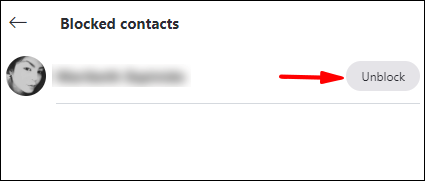
¿Cómo agregar un contacto en Skype en una Chromebook?
Para agregar un nuevo contacto personal a su lista de contactos de Skype usando Chromebook:
- Acceda a su cuenta de Skype, luego haga clic en el botón "+ Contacto"> "Agregar nuevo contacto".
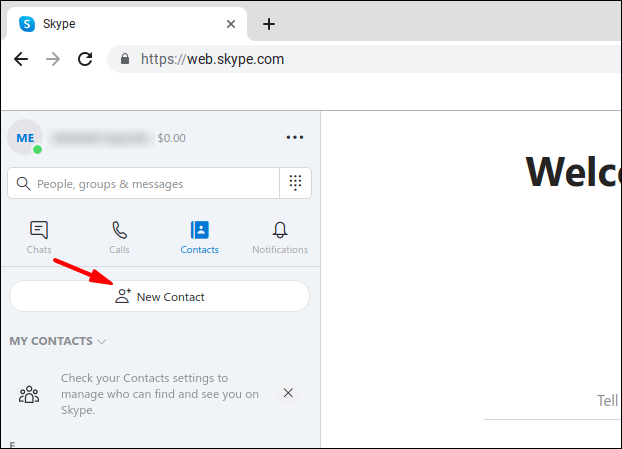
- Compruebe si la persona que desea agregar aparece en la lista de contactos sugeridos que se muestra. Si es así, haga clic en el botón "Agregar" junto a su nombre.
- De lo contrario, en la parte superior de la página, la barra azul le pedirá el nombre de Skype, el correo electrónico y el número del contacto que desea agregar. Ingrese los detalles que tiene.

- Ahora verá otra lista de sugerencias; seleccione "Agregar" para la persona correspondiente.
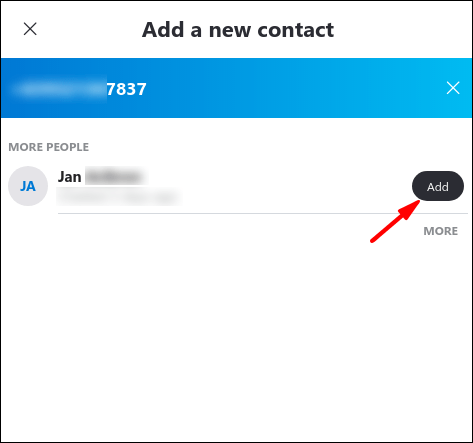
- Este registro ahora se agregará como uno de sus contactos de Skype.
Para bloquear un contacto de Skype:
- Desde la pestaña "Chats" o "Contactos", haz clic y mantén presionado o haz clic con el botón derecho en el contacto que deseas bloquear.
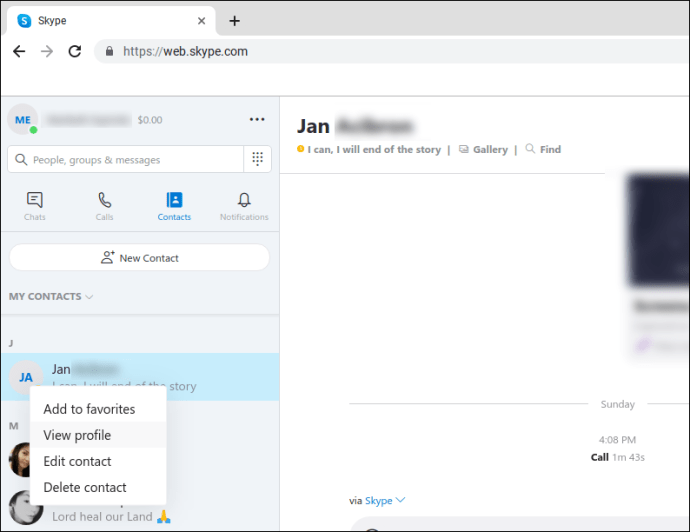
- Seleccione "Ver perfil".
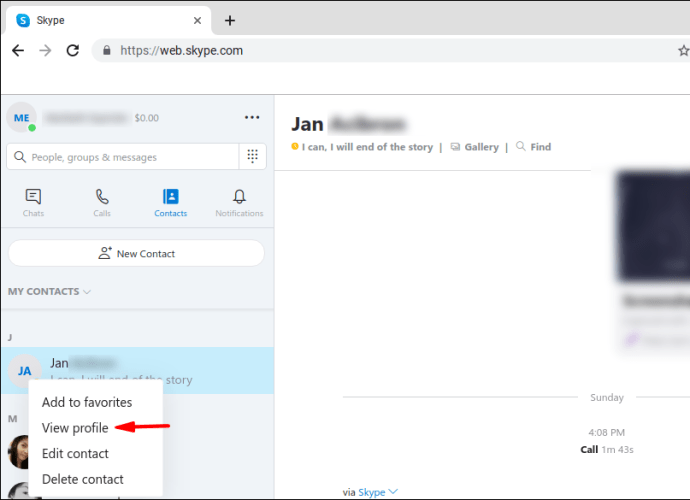
- En la parte inferior de su perfil, seleccione "Bloquear contacto".
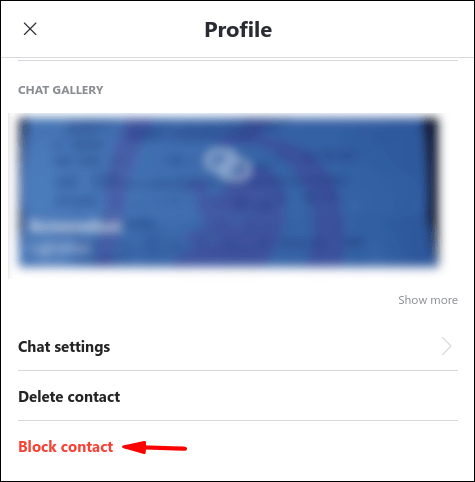
Para desbloquear un contacto de Skype:
- Haz clic en tu foto de perfil o tus iniciales.
- Haga clic en el icono "Configuración".
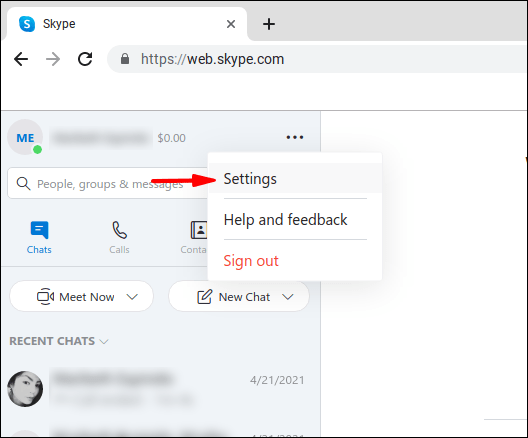
- Seleccione "Contactos" y luego "Contactos bloqueados".
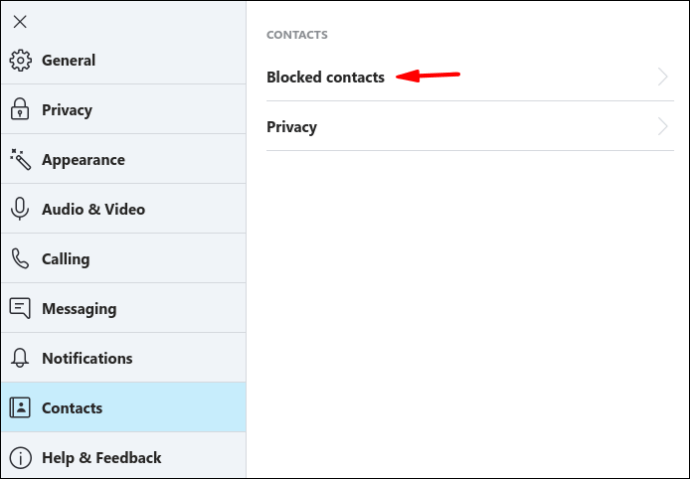
- Junto al contacto que desea desbloquear, haga clic en el botón "Desbloquear".
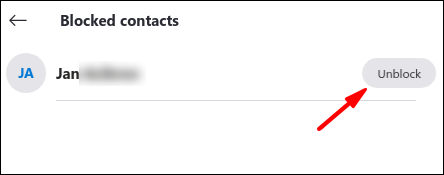
¿Cómo agregar un contacto en Skype en una Mac?
Para agregar un nuevo contacto personal a su lista de contactos de Skype usando Mac:
- Acceda a su cuenta de Skype, luego haga clic en el botón "+ Contacto"> "Agregar nuevo contacto".
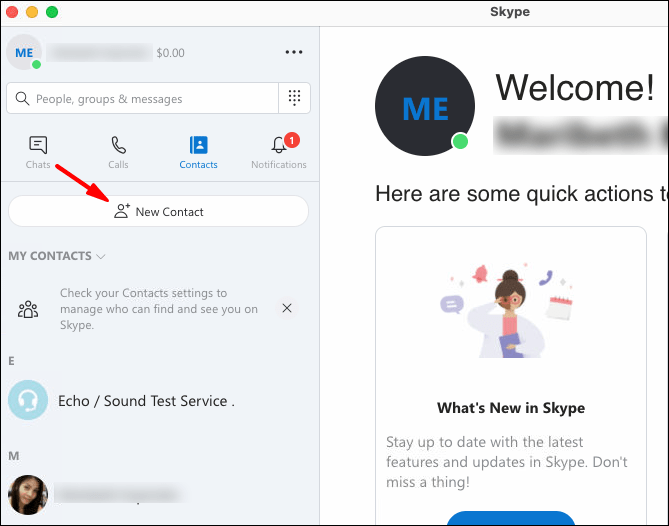
- Compruebe si la persona que desea agregar aparece en la lista de contactos sugeridos que se muestra. Si es así, haga clic en el botón "Agregar" junto a su nombre.
- De lo contrario, en la parte superior de la página, la barra azul le pedirá el nombre de Skype, el correo electrónico y el número del contacto que desea agregar. Ingrese los detalles que tiene.
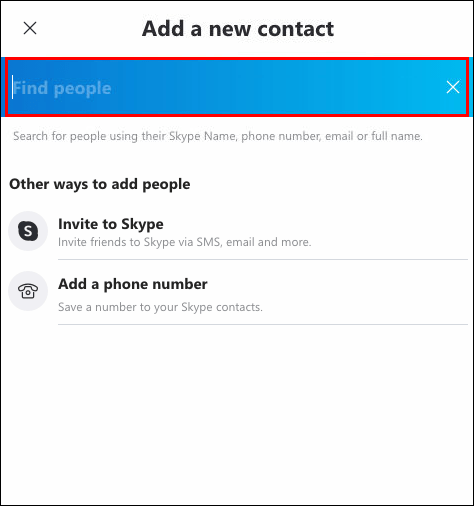
- Ahora verá otra lista de sugerencias; seleccione "Agregar" para la persona correspondiente.
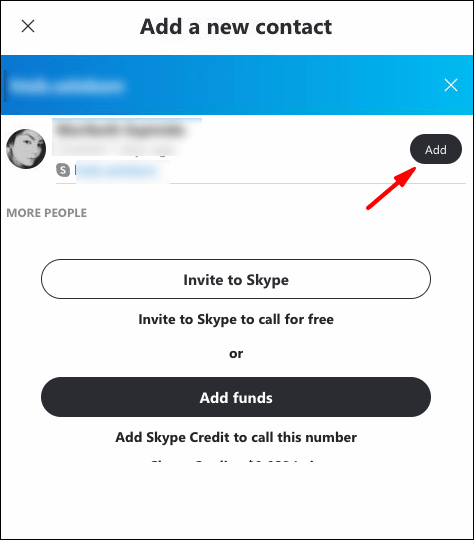
- Este registro ahora se agregará como uno de sus contactos de Skype.
Para bloquear un contacto de Skype:
- Desde la pestaña "Chats" o "Contactos", haz clic y mantén presionado o haz clic con el botón derecho en el contacto que deseas bloquear.
- Seleccione "Ver perfil".
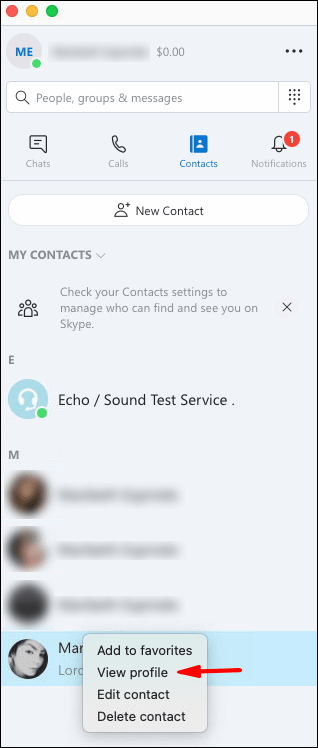
- En la parte inferior de su perfil, seleccione "Bloquear contacto".
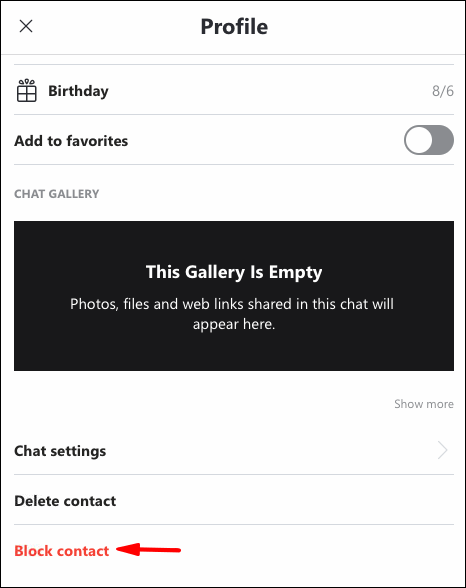
Para desbloquear un contacto de Skype:
- Haz clic en tu foto de perfil o tus iniciales.
- Haga clic en el icono "Configuración".
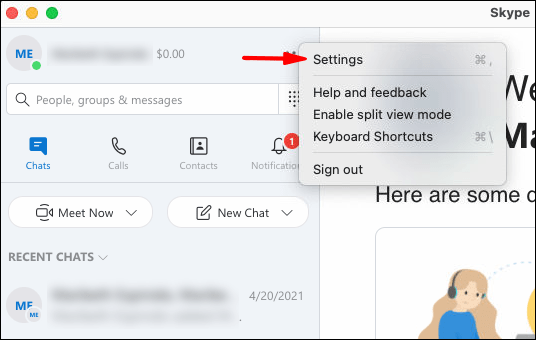
- Seleccione "Contactos" y luego "Contactos bloqueados".

- Junto al contacto que desea desbloquear, haga clic en el botón "Desbloquear".
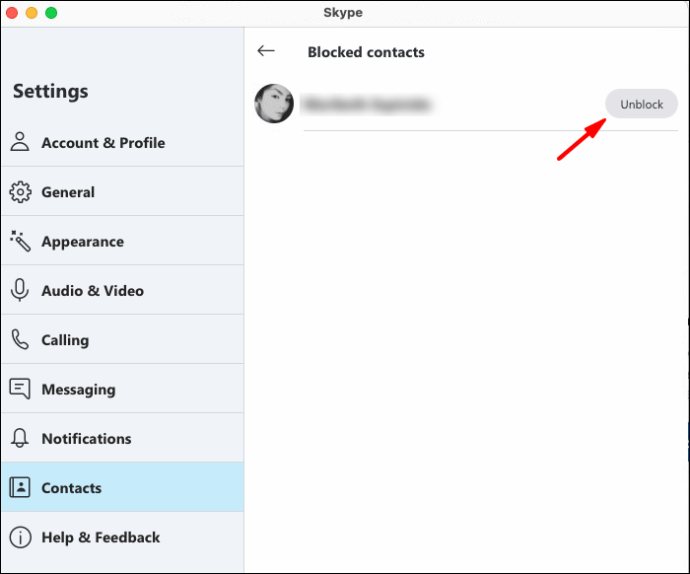
¿Cómo agregar un contacto en Skype en la aplicación de Android?
Para agregar un nuevo contacto personal a su lista de contactos de Skype usando Android:
- Inicie la aplicación Skype en su dispositivo Android.
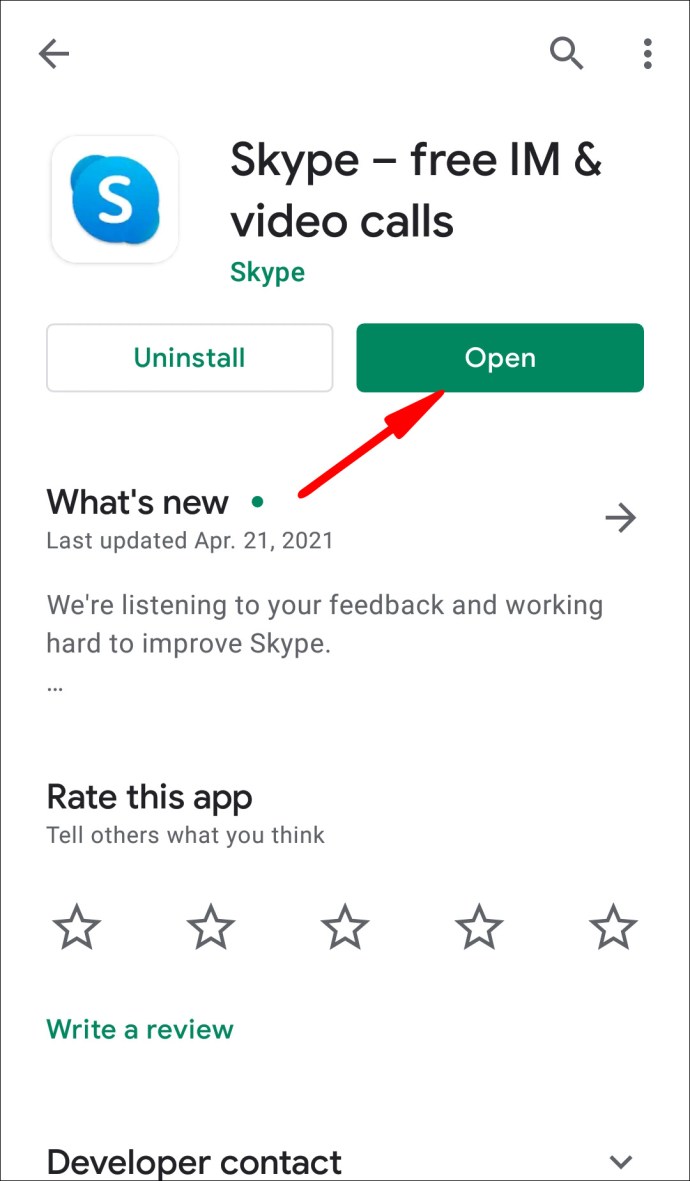
- Seleccione la pestaña "Contactos" que se encuentra en la parte inferior de la pantalla. Sus contactos se enumerarán alfabéticamente.
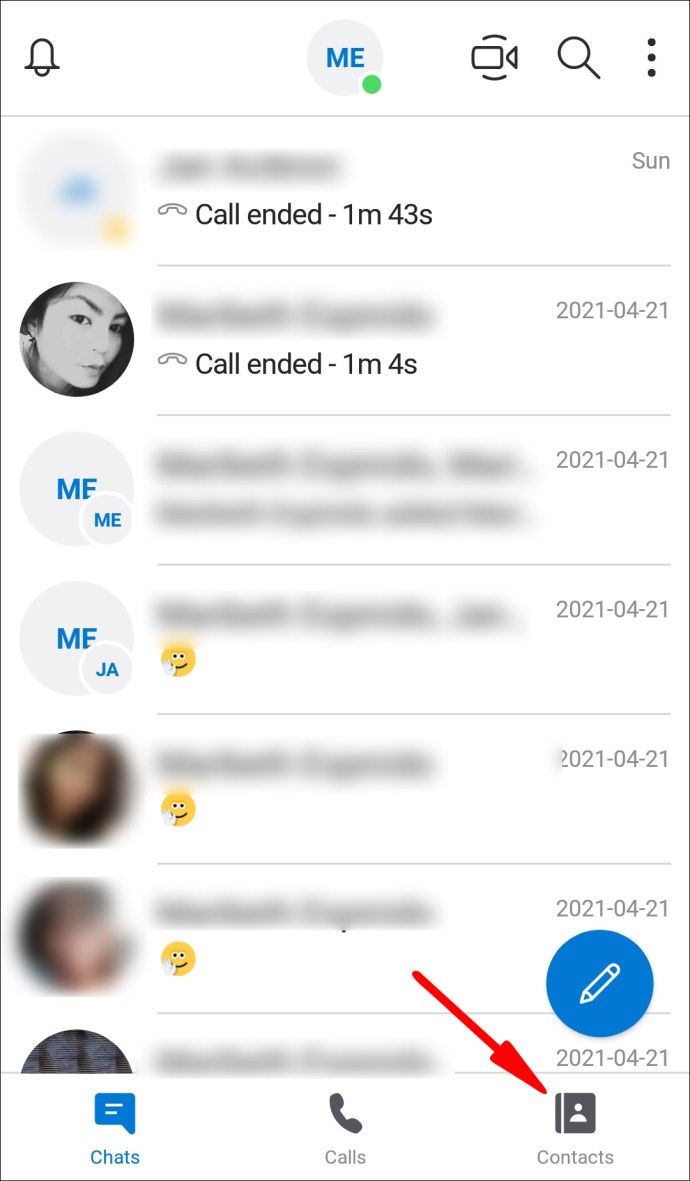
- Desde la esquina superior derecha, haga clic en el icono "Agregar contacto", que se muestra como cabeza y hombros junto a un signo más (+).
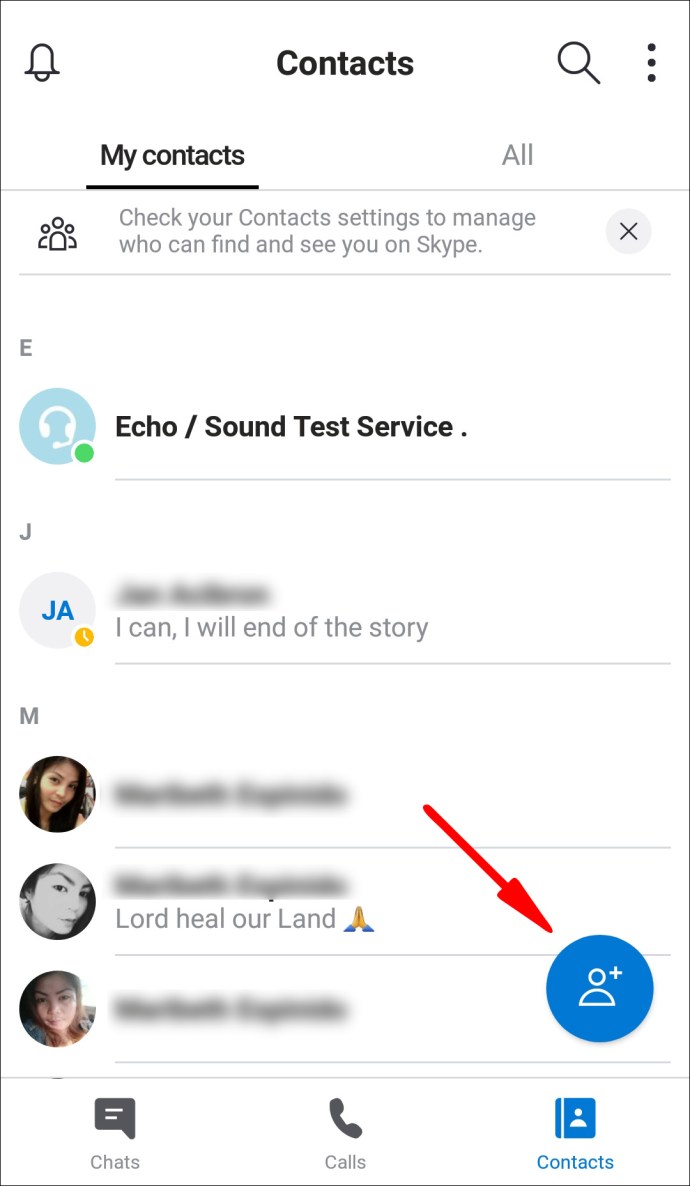
- Ingrese una búsqueda para el nombre de la persona, el número de teléfono o los detalles de correo electrónico del nuevo contacto que desea agregar.
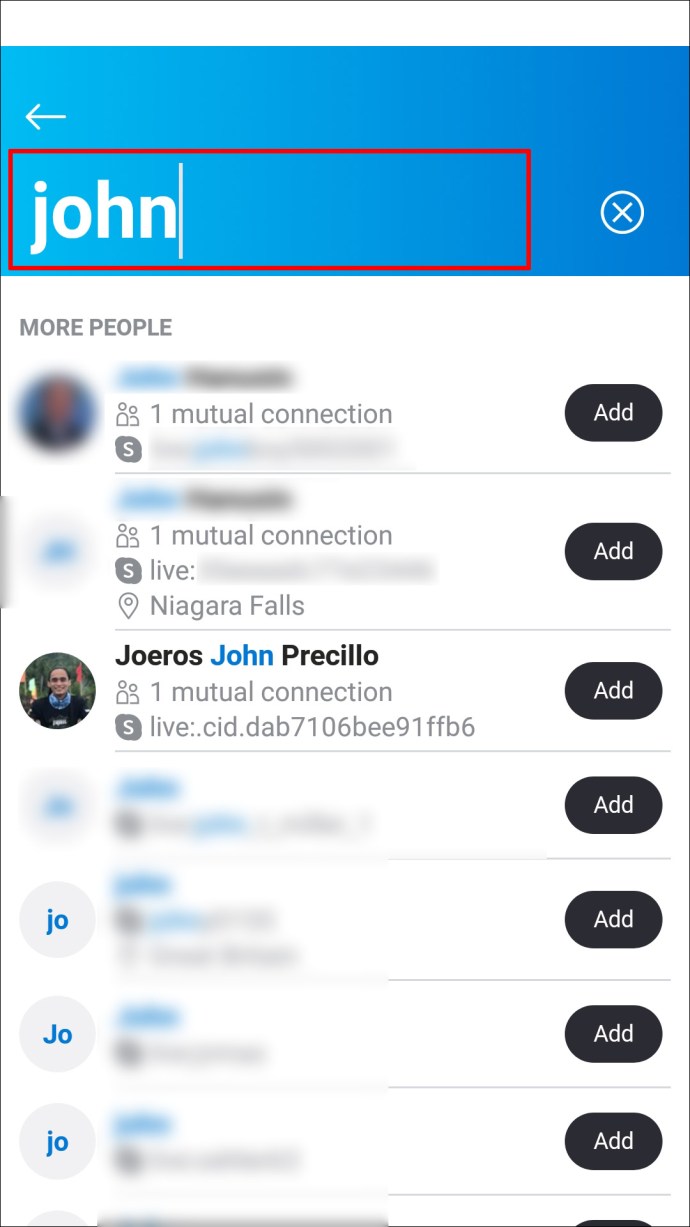
- A medida que escribe, Skype sugerirá automáticamente los contactos de la lista proporcionada. Seleccione el que corresponda para agregar a su lista de contactos.
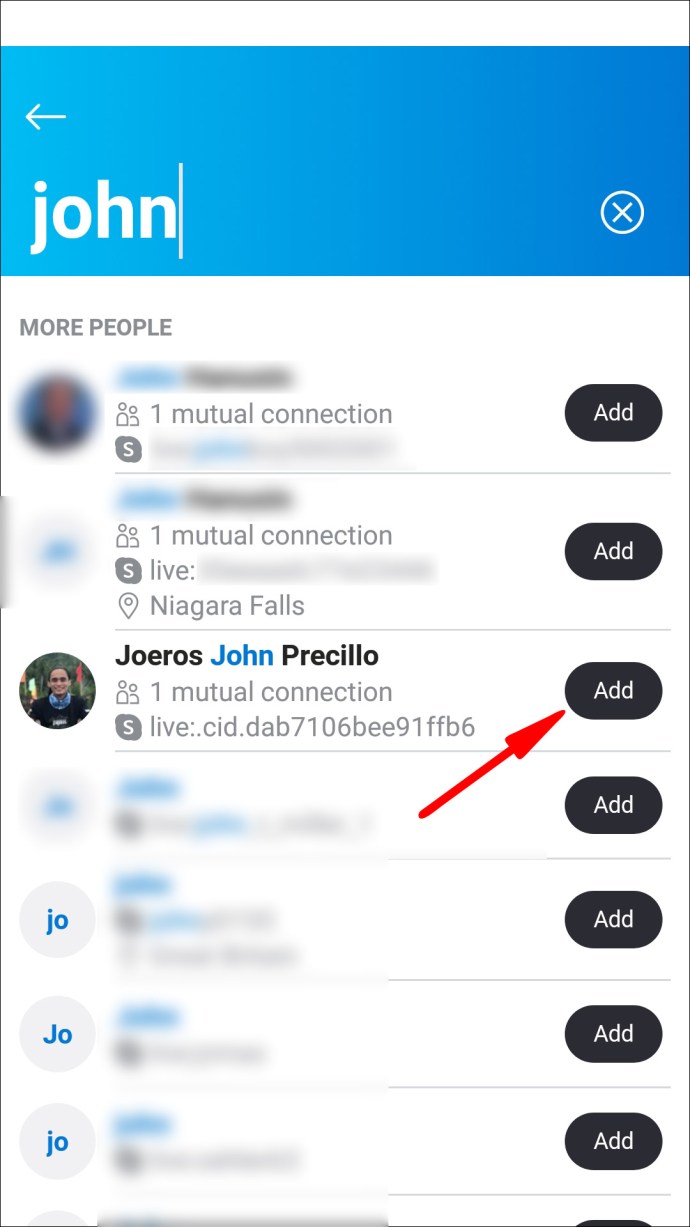
Para bloquear un contacto de Skype:
- Desde la pestaña "Chats" o "Contactos", haz clic y mantén presionado o haz clic con el botón derecho en el contacto que deseas bloquear.
- Seleccione "Ver perfil".
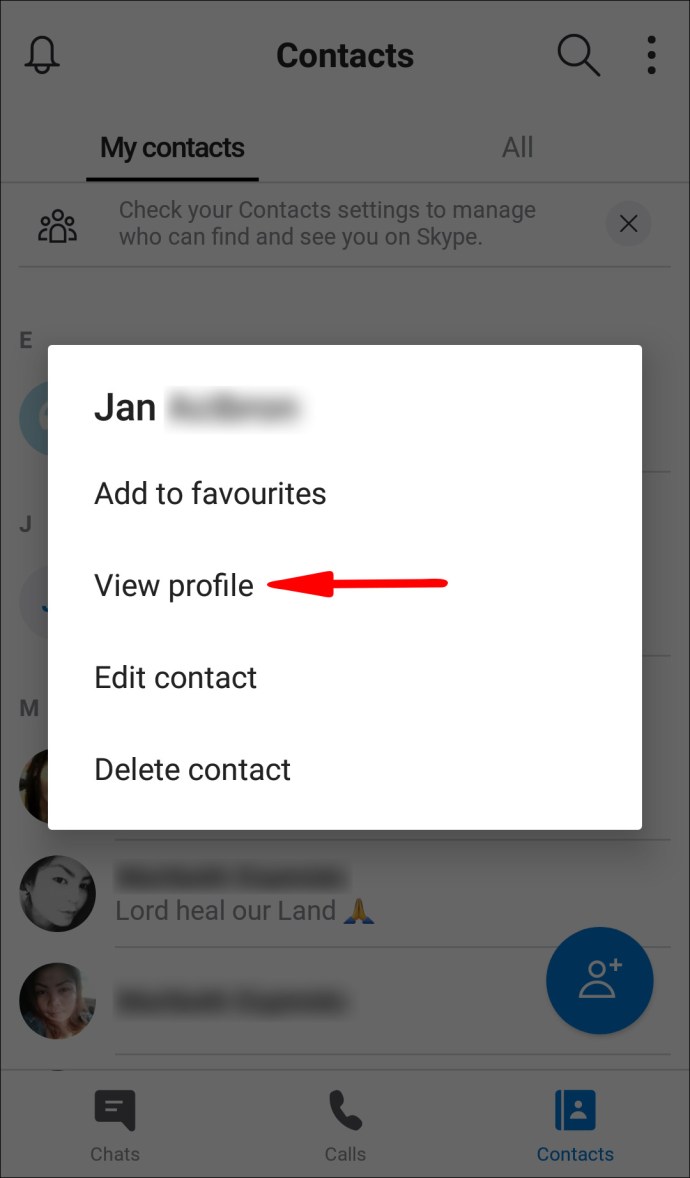
- En la parte inferior de su perfil, seleccione "Bloquear contacto".
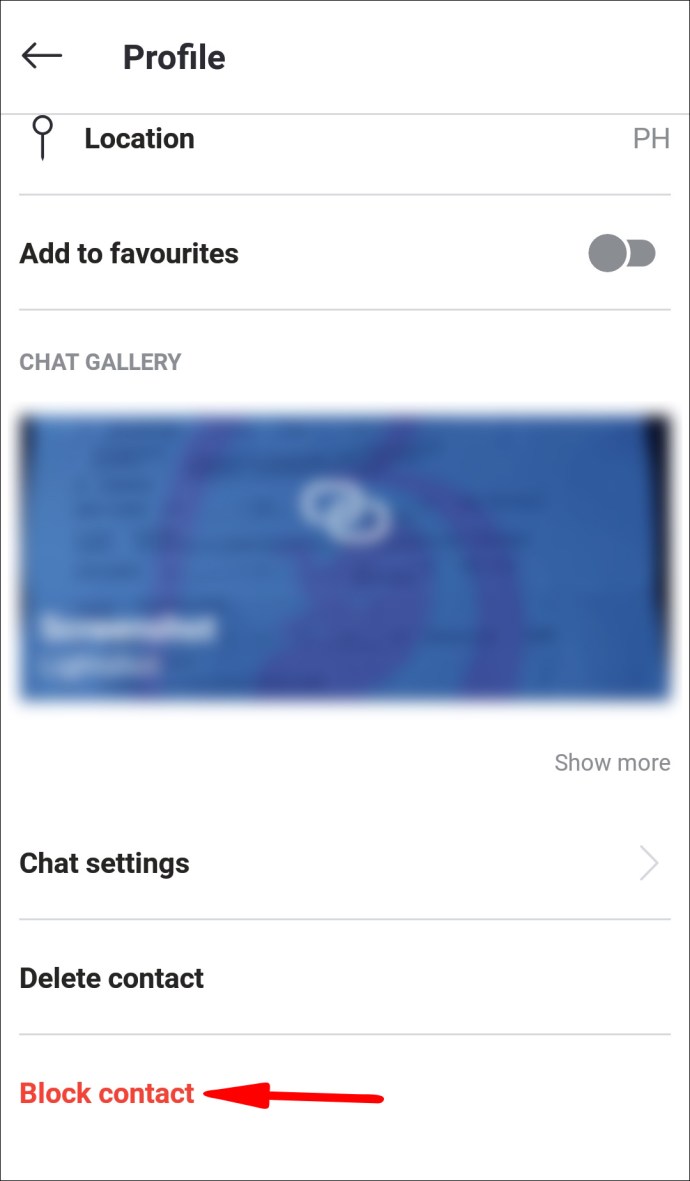
Para desbloquear un contacto de Skype:
- Desde la pestaña "Chats", haga clic en el menú de hamburguesas y luego en el icono "Configuración".
- Seleccione "Administrar usuarios bloqueados" que se encuentra en la parte inferior, para obtener una lista de los contactos de Skype que ha bloqueado.
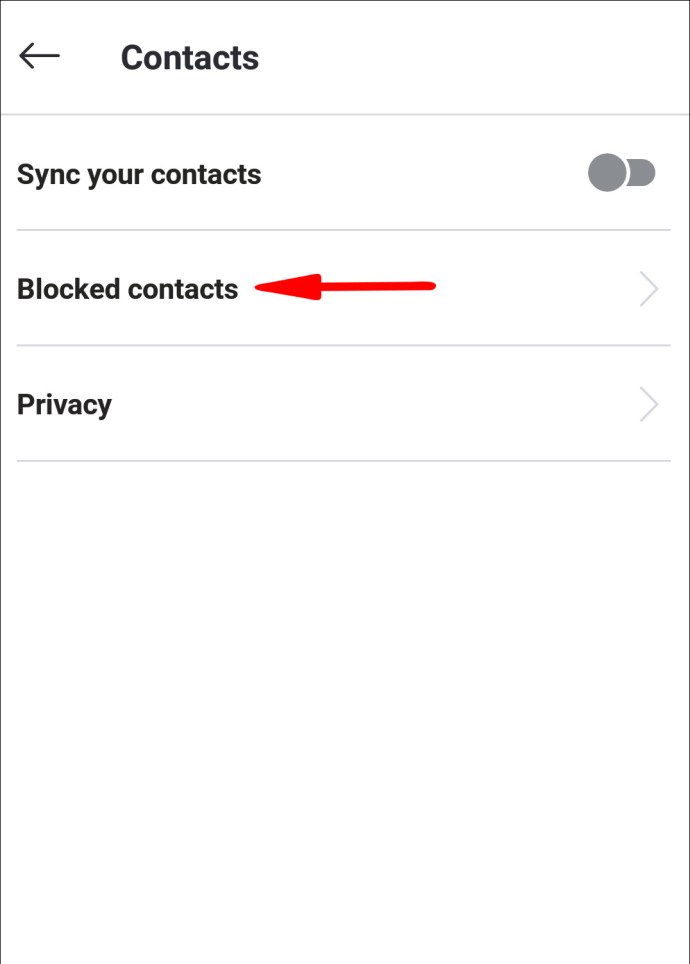
- Junto al contacto que desea desbloquear, seleccione "Desbloquear".
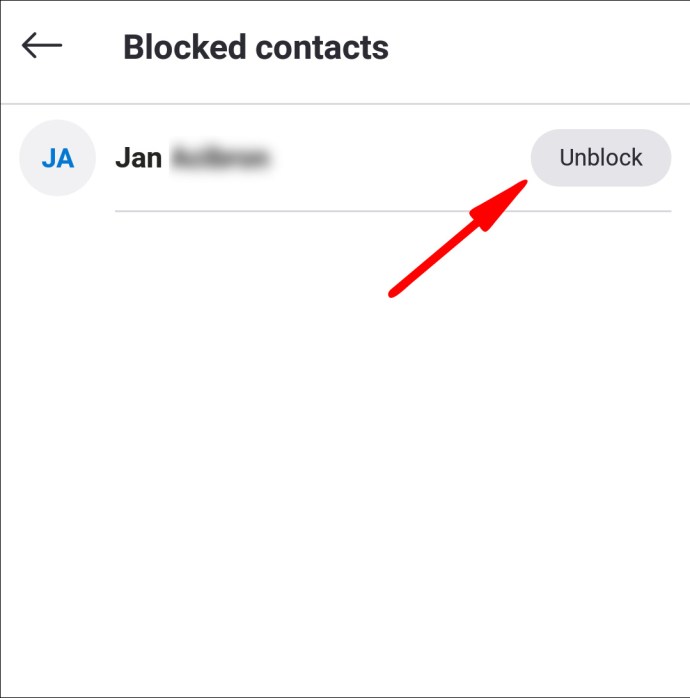
¿Cómo agregar un contacto de persona en Skype en la aplicación de iPhone?
- Inicie la aplicación Skype en su dispositivo iOS.
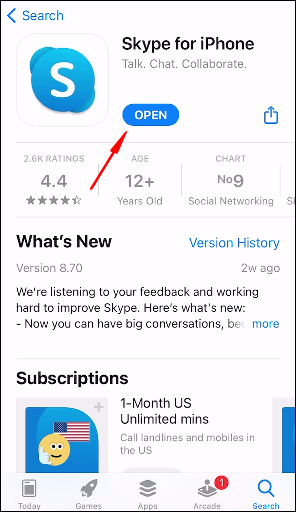
- Seleccione la pestaña "Contactos" que se encuentra en la parte inferior de la pantalla. Sus contactos se enumerarán alfabéticamente.

- Desde la esquina superior derecha, haga clic en el icono "Agregar contacto", que se muestra como cabeza y hombros junto a un signo más (+).
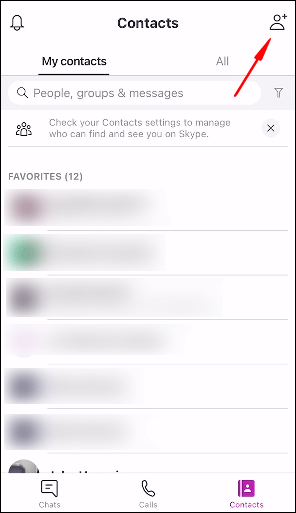
- Ingrese una búsqueda para el nombre de la persona, el número de teléfono o los detalles de correo electrónico del nuevo contacto que desea agregar.
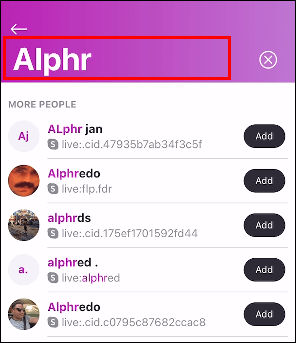
- A medida que escribe, Skype sugerirá automáticamente los contactos de la lista proporcionada. Seleccione el que corresponda para agregar a su lista de contactos.
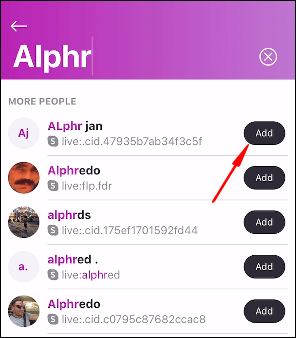
Para bloquear un contacto de Skype:
- Desde la pestaña "Contactos", haz clic y mantén presionado el contacto que deseas bloquear.

- Seleccione el "Nombre de contacto" y, a continuación, en el menú desplegable, seleccione "Ver perfil".
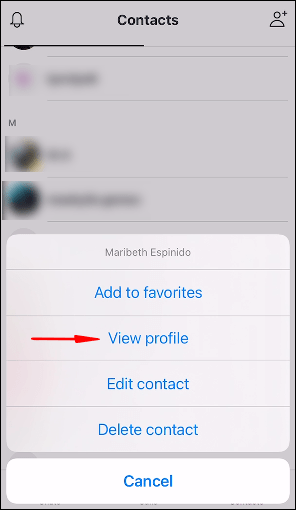
- En la parte inferior de la pantalla, seleccione "Bloquear".
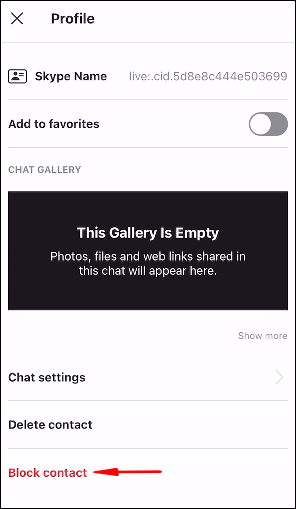
- En el mensaje emergente, seleccione nuevamente "bloquear" para confirmar.
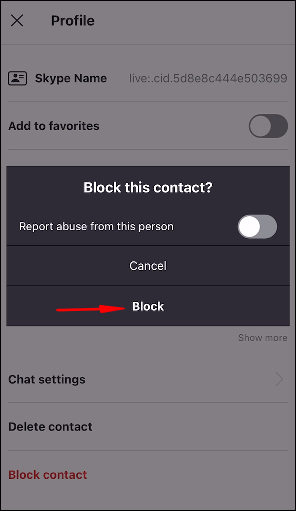
Para desbloquear un contacto de Skype:
- Haz clic en tu foto de perfil o tus iniciales en la parte superior de la pantalla de Chats.
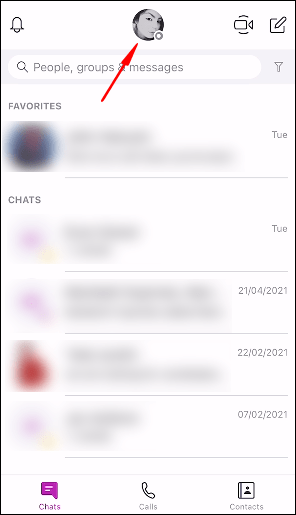
- Selecciona "Configuración"> "Contactos".
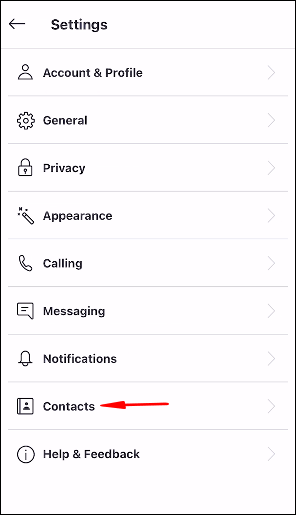
- Haga clic en "Contactos bloqueados".
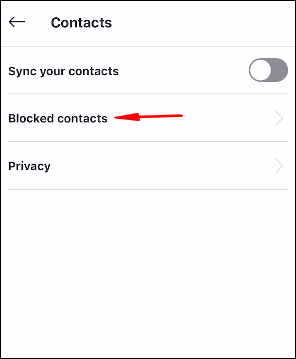
- Busque el contacto bloqueado que desea desbloquear y, a la derecha, seleccione "Desbloquear".
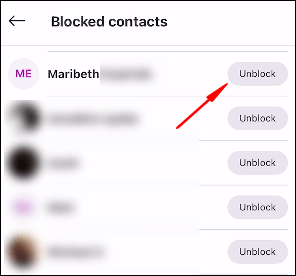
¿Cómo agregar contactos de Facebook a Skype?
Para agregar sus contactos de Facebook a Skype:
- Inicie sesión en su cuenta de Skype.
- En el menú desplegable, seleccione "Contactos"> "Importar contactos ..."
- Seleccione la pestaña "Facebook".
- Ingrese sus credenciales y luego seleccione "Importar".
- Elija los contactos de Facebook a los que desea enviar una solicitud de Skype.
Preguntas frecuentes adicionales
¿Cómo elimino un contacto en Skype?
Para eliminar uno de sus contactos de Skype:
1. Inicie sesión en su cuenta de Skype.

2. Desde la pestaña "Contactos", haga clic y mantenga presionado o haga clic con el botón derecho en el contacto que desea eliminar.

3. Haga clic en "Ver perfil". Luego, dependiendo de cómo acceda a Skype:
· Para escritorio: seleccione el botón "Editar"> "Eliminar de la lista de contactos".
O seleccione "Eliminar de la lista de contactos" que se encuentra en la parte inferior de la pantalla de perfil.

· Para dispositivos móviles: seleccione el botón "Editar", luego haga clic en el icono de la papelera. O seleccione "Eliminar de la lista de contactos" que se encuentra en la parte inferior de la pantalla de perfil.

¿Cómo eliminar una conversación de Skype?
Para eliminar una conversación de Skype de su PC o Mac:
1. Inicie sesión en su cuenta de Skype y busque la conversación que desea eliminar revisando sus chats en el lado izquierdo.
2. Haga clic con el botón derecho en la conversación y seleccione "Eliminar conversación".

3. En el mensaje emergente, seleccione "Eliminar" para confirmar.

Desde su teléfono Android o iPhone:
1. Abra la aplicación Skype y, en la parte inferior de la pantalla de inicio, haga clic en "Chats".

2. Busque la conversación que desea eliminar, luego haga clic y manténgala presionada.
3. Haga clic en "Eliminar conversación", luego, en el mensaje emergente, seleccione "Eliminar" para confirmar.

¿Cómo envío un mensaje instantáneo en Skype?
1. Inicie sesión en su cuenta de Skype y seleccione la pestaña "Chats".
2. Haga clic en la persona o el grupo al que desea enviar un mensaje instantáneo.
3. En la ventana de chat, escriba su mensaje y luego haga clic en "Enviar".
4. Para ir a su mensaje más reciente en un chat, haga clic en el cheurón hacia abajo.
Administrar sus contactos personales de Skype
Desde 2003, Skype ha estado facilitando las comunicaciones en línea entre usuarios de Skype en todo el mundo. Hoy en día, sigue siendo una herramienta de comunicación popular y confiable con cuatro mil millones de usuarios, gracias a su longevidad, mensajería instantánea y funciones de videollamadas y llamadas de voz.
Ahora que sabe lo sencillo que es agregar contactos personales en Skype, ¿pudo encontrar los contactos en la lista de contactos sugeridos o tuvo que enviar a la persona una solicitud para unirse a Skype? ¿Para qué te gusta usar Skype? Nos encantaría conocer tu experiencia con Skype. Deja un comentario en la sección de comentarios a continuación.